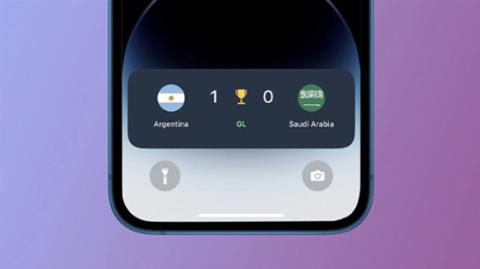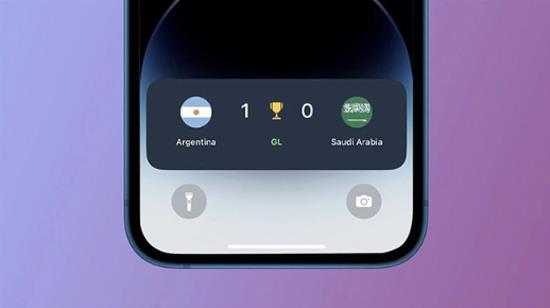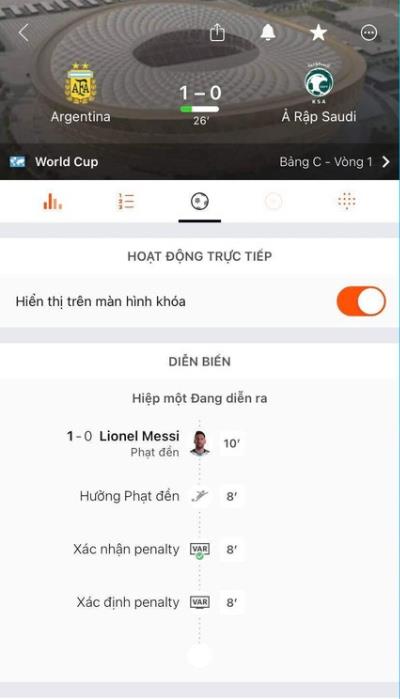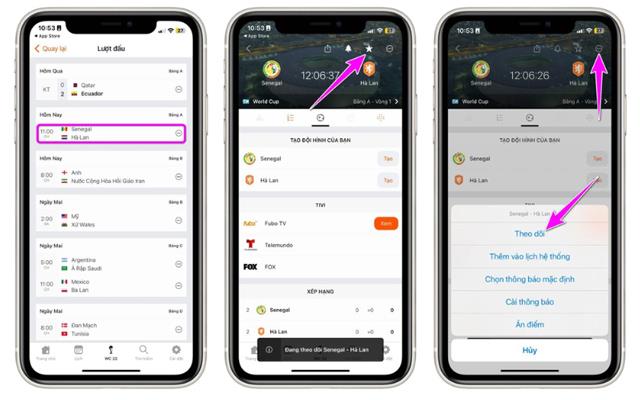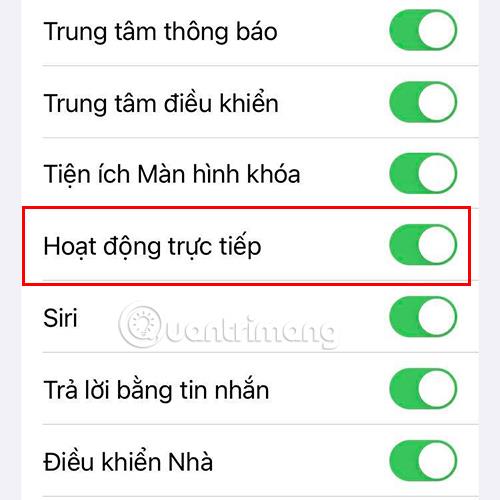Знаете ли, че можете бързо да актуализирате резултатите от мачовете от Световното първенство през 2022 г. направо на заключения екран на вашия iPhone? Всичко, което трябва да направите, е да изтеглите приложението Forza Football и да сте в крак с резултатите чрез Активности на живо.
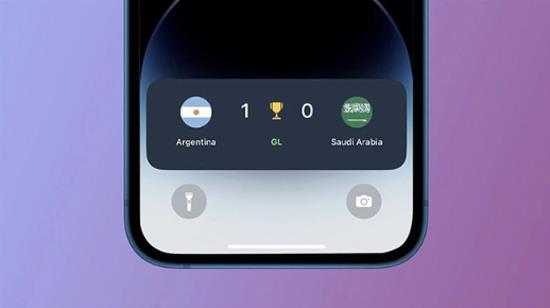
Някои неща, които трябва да имате предвид, когато използвате Forza Football
- Вашият iPhone трябва да бъде актуализиран до iOS 16, за да можете да използвате функцията Live Activities. Това е функция, която позволява на приложенията да показват информация на заключения екран. Само няколко приложения обаче ще могат да използват тази функция.
- Тази функция е най-оптимизирана за iPhone 14 Pro и 14 Pro Max.
- За да можете да следите резултата на вашия заключен екран, ще трябва да изтеглите приложението Forza Football. Това приложение е достъпно в App Store, можете също да щракнете върху връзката по-долу, за да го изтеглите бързо.
Изтеглете Forza Football
Как да следите резултатите от Световната купа на заключен екран на iPhone
След като инсталирате приложението Forza Football, следвайте стъпките по-долу, за да проследите бързо резултатите от мачовете на заключения екран на телефона си.
Стъпка 1: Влезте в приложението Forza Football.
Стъпка 2: Кликнете върху секцията Световна купа и изберете мача, за който искате да заснемете резултата.
Стъпка 3: Докоснете опцията Показване на заключен екран.
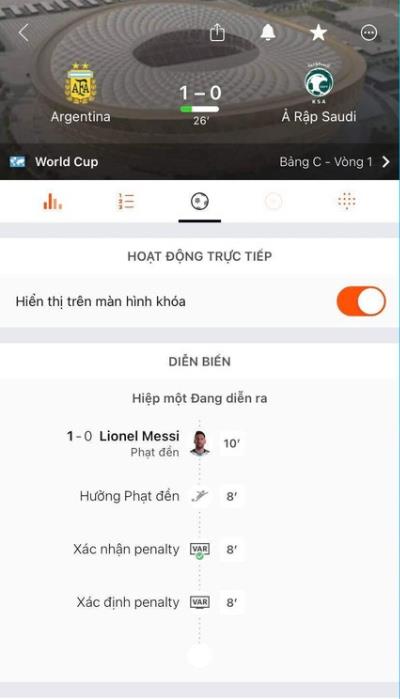
Стъпка 4: Кликнете върху иконата с три точки в горния десен ъгъл.
Стъпка 5: Появява се нова секция със съдържание, изберете Дейности на живо, за да покажете резултатите от мачовете на Световната купа 2022 на заключения екран.
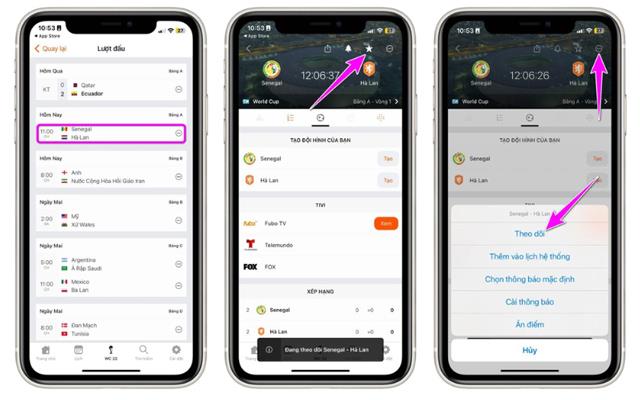
Чрез функцията за дейности на живо на iPhone резултатът от съвпадението ще се появи на вашия заключен екран, както е показано по-долу. Все пак трябва да се отбележи, че тази функция ще се появи на заключения екран на телефона ви само 4 часа преди мача.
Ами ако функцията за показване на резултата не работи?
В случай, че сте изпълнили горните стъпки и резултатът все още не се показва, вероятно устройството ви не е активирало функцията за дейности на живо. Следователно трябва да следвате тези стъпки, за да разрешите проблема с непоказването на резултата от мача.
Стъпка 1: Отворете секцията Настройки на телефона .
Стъпка 2: Изберете Face ID & Passcode.
Стъпка 3: Включете Активности на живо .
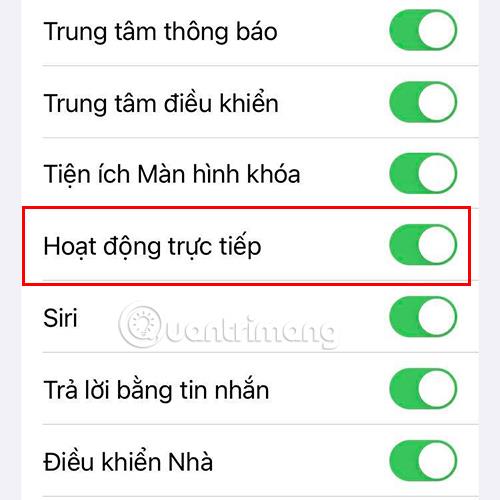
Приложения с функция за показване на резултати от мачове на заключения екран на iPhone
В допълнение към Forza Football, който Quantrimang току-що представи, можете също да се обърнете към редица приложения с подобни функции като:
Освен това можете също да се обърнете към най-добрите приложения за Световната купа за мобилни устройства, за да не пропуснете интересните новини около този най-голям турнир на планетата.